电脑连接上无线但是不能上网怎么回事 电脑连接无线网却不能上网怎么办
目前电脑已经成为人类高速发展中不可缺少的办公娱乐用具,电脑的功能非常强大,不只是可以玩游戏看视频,还可以使用电脑开放很多的程序以及管理。但是想要使用电脑还是需要电脑进行互联网的连接,有不少的用户在使用电脑时会遇到一些问题无法解决,也有在网上看到一些用户疑问电脑连接上无线但是不能上网怎么回事,今天小编给大家带来电脑连接无线网却不能上网怎么办,大家一起来看看吧。
具体方法:
1.在电脑连接上无线网络时却上不了网,但是经过确认无线网络是没有问题的。因为手机连接wifi是能上网的,那么就有可能是IP地址出了问题,如下图,对出现了问题的网络,右击点中,会弹出一个小菜单,选择“打开网络和共享中心”即可。


2.在弹出的界面中,点击左上角的“更改适配器设置”。在网络连接的界面中,右击无线网络连接,选择“状态”,会弹出无线网络连接状态的窗口,在此窗口中可以看见接收和发送状态连接不正常,点击“详细信息”的选项。
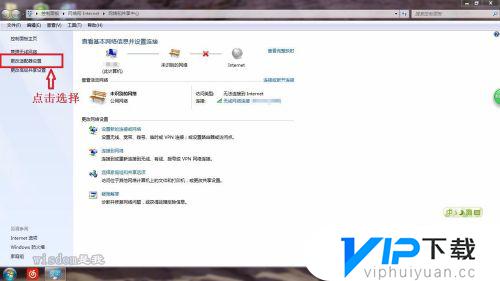
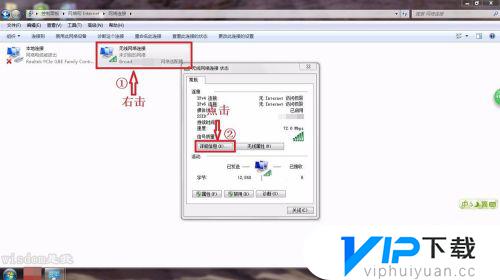
3.以上两步操作可以通过,下图所示,直接点开网络连接,右击选中“状态”选项,点击即可进入上一步操作的小窗口界面。

4.在详细信息这个小界面中,可以看见没有IP地址,这就是导致上不了网的直接原因,返回上一个界面,选择“无线属性”的选项。

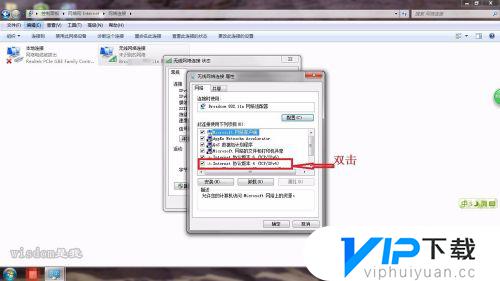
5.在弹出的窗口中,选择“Internet协议版本4”。双击即会弹出一个界面,可以看见默认选中自动获取,IP地址和DNS地址,在这里将其修改成“使用下面的IP地址”,即手动输入IP地址,手动输入,输入如下图的IP地址即可,打马赛克的部分输入1-100即可。
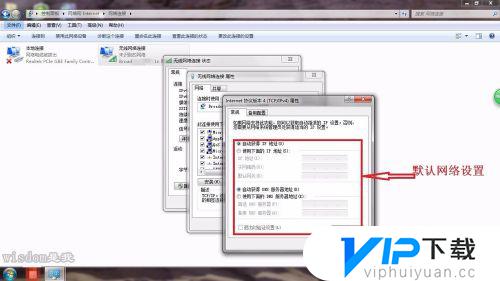
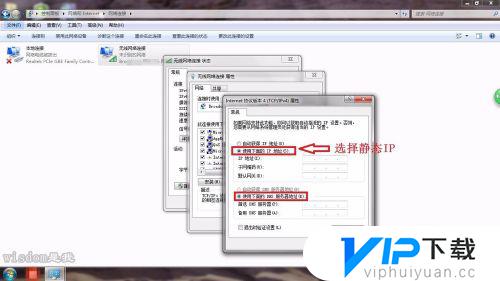
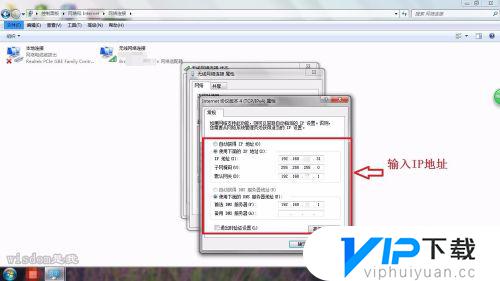
6.输入完成后,点击确定即可,如下图所示,网络会重新进行连接,过一会即会连接成功,接着就可以正常上网了,在此界面中可以看见IP地址,即为刚刚手动输入的IP地址。
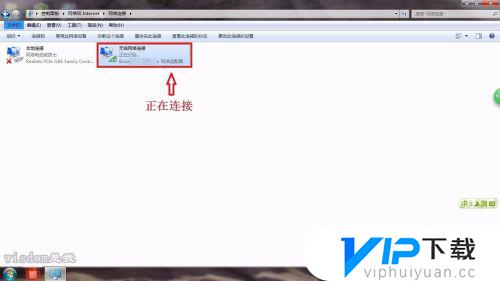
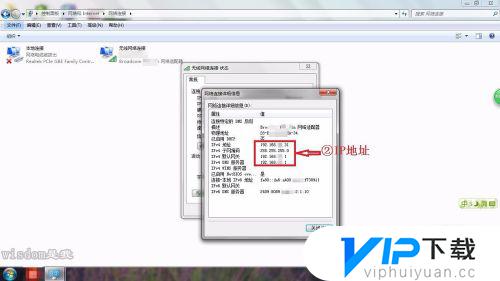
以上就是今天为大家带来电脑连接上无线但是不能上网怎么回事的全部内容,希望对大家有所帮助,更多的内容请持续关注vip下载,为你带来最新最全的游戏相关内容。









